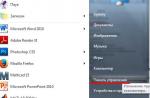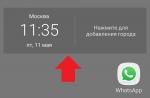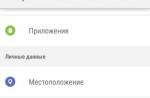Abbiamo esaminato i più popolari editor di testo in grado di creare, aprire, modificare file. Ogni programma ha un'interfaccia unica e funzionalità diverse. Nella tua scelta, lasciati guidare dalle opzioni che si adattano alle tue esigenze per lavorare con il testo.
Microsoft Office 2016 , LibreOfficee IBM Lotus Symphony sono suite per ufficio a tutti gli effetti e dispongono di un'ampia gamma di strumenti per la creazione e la modifica di testo e dati tabulari. Ovviamente le funzionalità più avanzate si trovano in applicazione da Microsoft ... Qual è l'integrazione con il cloud storage e l'opportunità accesso remoto a grandi progetti da qualsiasi computer o gadget. D'altra parte, non tutti i PC possono gestire requisiti di sistema piuttosto elevati. LibreOfficevanta il supporto per un numero enorme di formati e un editor di formule avanzato. Lotus Symphony - fino ad oggi, un degno analogo dei due concorrenti di cui sopra. Contiene un'interfaccia user-friendly e supporta l'estensione tramite plugin. Eppure, il loro numero è limitato e il sito ufficiale non ha aggiornato l'utilità da molto tempo.
MS Word 2007 e 2010 - programmi eccellenti e collaudati con un insieme sviluppato di funzioni. Si distinguono per un sistema di ricerca di testo di alta qualità, un controllo ortografico e di punteggiatura, un traduttore integrato e così via. Versione 2010 ha un'interfaccia più moderna, supporto per più formati e la possibilità di archiviare documenti nel cloud. Se gli ultimi fatti non ti interessano davvero, puoi tranquillamente utilizzare un computer meno esigente. Word 2007... Un editor di testo altrettanto avanzato contiene la suite OpenOffice con il suo Writer, che è completamente gratuito.
AkelPade Notepad ++ - analoghi veloci, leggeri e facili da usare del notebook Windows standard. Entrambi i programmi sono open source, consentono di assegnare varie azioni ai tasti di scelta rapida e supportano il rollback multilivello delle azioni, contengono le impostazioni di automazione. Bloc notesinclude un'opzione di backup dei dati e uno strumento di crittografia del testo. In Akelpad, l'evidenziazione delle stringhe Unicode e altri trucchi utili è perfettamente implementata.
Vale la pena notare che l'applicazione Notepade è universale: sarà utile per i principianti e per i programmatori esperti grazie alla presenza di un ambiente di sviluppo integrato, e gli utenti ordinari la usano come una versione avanzata di un blocco note: un editor di testo piccolo e veloce. Non sono disponibili funzionalità meno sviluppate in WPS Office WritterInoltre, l'utilità ha ricevuto una modalità notturna molto comoda per le persone con problemi di vista.
Testo sublime e Parentesi Adobe sono stati creati come strumenti per lavorare con diversi linguaggi di programmazione. Includono buoni editor alternativi per Windows, Mac. Le applicazioni sono popolari tra i programmatori, i designer di layout e gli sviluppatori di pagine web che cercano un nuovo editor visivo gratuito.
La nostra recensione non ha incluso diversi programmi a cui vale la pena prestare attenzione, questi sono: EditPad Lite, SoftMaker Office, RJ Texted, Redattore cremisi, Atlantis Word Processor, Comodo Edit e TextMaker ... Quest'ultimo supporta tutte le versioni di MS Word e apre documenti nei formati .docx, .docm, .dotx, .dotm, .doc, .dot, odt, .ott, .sxw, .rtf, .psw, .pwd, .htm ,. html, .txt., .tmv, .tmd.
Ciao a tutti, miei cari! Proprio ieri ho realizzato una cosa del genere che molti dei miei lettori sono molto poveri di computer. Cioè, qui sto parlando di come fare soldi usando Internet, di alcuni servizi interessanti per risparmiare sui viaggi, ma è tutto come piselli contro un muro, perché i computer sono una foresta oscura per alcuni dei miei ospiti.
Così oggi ho deciso di correggere questa omissione e iniziare con una storia molto dettagliata su come digitare il testo su un computer. Così...
In questo articolo:
1. Programma per lavorare con il testo
Esistono programmi speciali per la creazione di un documento elettronico di testo. Sono loro che consentono di stampare il testo, ovvero creare un layout del documento in formato elettronico, che può quindi essere stampato su un computer o inserito su un'unità flash USB.
Esiste un numero enorme di tali programmi, ma solo alcuni dei più popolari.
1
- Microsoft Office Word
2
- Taccuino
3
- Writer (usato raramente, deve essere installato separatamente).
2. Come trovare il programma richiesto sul computer
So dalla mia famiglia che la cosa più difficile per un principiante nella prima fase è trovare e aprire questi programmi.
Per fare ciò, è necessario avere un'idea dell'aspetto delle icone del programma. Molto spesso si tratta di un'icona del documento con una lettera W, o come in quest'ultimo caso - con la lettera E (ecco come viene indicato WordPad):
Guarda attentamente il desktop e la barra degli strumenti in basso, i programmi possono essere visualizzati in modo ben visibile, come sul mio desktop (a proposito, eccolo, non allarmarti):

Se non hai trovato nulla del genere, prova il secondo metodo:
1 - esegui il pannello Inizio o semplicemente fare clic sull'icona rotonda nell'angolo in basso a sinistra, si aprirà un menu.
In esso devi trovare un campo per la ricerca dei file, l'ho chiamato Trova programmi e file:

In questo campo, inserisci il nome del programma che stai cercando. Ad esempio, inserisco la parola Word e ottengo programmi Microsoft Office Word:

Se inserisco la parola WordPad, troverà questo programma per me:

Dopodiché, fai semplicemente clic sul programma trovato e si apre una finestra di lavoro di fronte a te, in cui puoi creare un documento: stampare il testo, modificarlo e salvarlo.
3. Lavorare con il documento e modificare il testo
Quindi, prima di te c'è un'area di lavoro, il cosiddetto foglio bianco. Qui è dove puoi digitare il testo, modificarlo come preferisci.

Di solito, alla vista di questo foglio e di un numero enorme di pulsanti, i principianti si perdono e non sanno da cosa iniziare. La tastiera provoca soprattutto un'esplosione cerebrale: non è chiaro dove e cosa premere.
Quindi, non devi aver paura di questo, sarai sicuramente in grado di capirlo. Per fare questo basta guardare questo video informativo, tutto è molto semplice e spiega in dettaglio le caratteristiche principali del programma.
Assicurati di guardare questo video informativo dall'inizio alla fine, ricordando di ripetere tutti i passaggi dopo il presentatore. Questo ti farà fare un passo da gigante nell'apprendimento degli editor di testo.
Quindi devi solo allenarti, e poi sarai in grado di navigare letteralmente in qualsiasi programma di testo, poiché sono tutti disposti approssimativamente allo stesso modo.
4. Come salvare il testo
Dopo aver creato il documento, puoi salvarlo. Per fare ciò, trova nell'angolo in alto a sinistra il pulsante che fa apparire il menu e in questo menu seleziona Salva come e qualsiasi formato adatto come Documento di Word:

Apparirà una finestra in cui potrai selezionare:
- dove salvare il file (di solito scelgo Desktop,
- come assegnare un nome al file (inserire un nome adatto),
- e il formato del file (non lo cambio, lo lascio di default).

Fatto! Questo file verrà ora visualizzato sul desktop del computer.

Con questo documento puoi fare quello che vuoi. Ad esempio, carica su un'unità flash USB, invia tramite e-mail, aperto per ulteriori modifiche o eliminazione.
A proposito, se stai lavorando su un documento di grandi dimensioni, ti consiglio di effettuare salvataggi intermedi. E più spesso è meglio è.
5. Come caricare un file di testo su un'unità flash USB
È tutto molto semplice.
1. Inserisci la chiavetta USB nel tuo computer.
2. Sul desktop, trova e apri Il mio computer (o semplicemente Un computer).
3. Nella finestra che si apre, dovresti vedere Unità rimovibile, cliccaci sopra 2 volte:

Si aprirà una finestra vuota, che per ora lasceremo:

4. Ora trova il nostro file di testo, lo abbiamo salvato con te nel paragrafo precedente sul desktop. Fare clic su di esso con il pulsante DESTRO del mouse e nel menu che appare, selezionare copia:

5. Ora torna al disco rimovibile che abbiamo appena aperto nel passaggio 3, fai clic sul campo libero con il tasto DESTRO del mouse e seleziona Incolla:

Il documento viene copiato e appare in questo campo:

Ecco fatto, ora l'unità flash USB può essere rimossa dal computer.
6. Come stampare un documento su una stampante
Diciamo che hai una stampante, è già collegata al tuo computer e configurata correttamente. Non parlerò del collegamento della stampante e delle impostazioni ora, poiché questo è un argomento per un articolo separato.
Ma se hai già tutto impostato, puoi stampare il documento letteralmente in 2 clic. Ma prima assicurati che la stampante sia accesa e abbia la quantità di carta richiesta.
1. Apri il documento che desideri stampare:

2 ... Trova e apri nell'angolo in alto a sinistra del menu e seleziona al suo interno Stampa,e poi ancora una volta Stampa:

Ti verrà presentata una finestra con un sacco di impostazioni, ma non averne paura, sono tutte abbastanza semplici.
Qui puoi selezionare una stampante, se ne hai diverse, il numero di copie del documento, il formato della carta, il colore di stampa, ecc.
Ma se non hai bisogno di impostazioni specifiche, puoi lasciare tutto come predefinito e fare clic su OK.

La stampante inizierà a stampare e riceverai il documento. A proposito, in questo modo puoi stampare non solo un documento di testo, ma anche altri file, lo schema sarà lo stesso.
7. Diventa "TU" con un computer e migliora la tua vita
Non avere una lingua comune con un computer oggi è un grosso problema. Se 5 anni fa era perdonabile non poter lavorare con la tecnologia, oggi si trasforma in un enorme ostacolo per ogni principiante. Questo perché quasi tutte le professioni oggi entrano in contatto con il computer in un modo o nell'altro.
Quando lavoravo in una grande impresa militare, lo eravamo nuova versione programma di progettazione. Non ha causato problemi per me, solo un nuovo guscio.
Questo può essere paragonato alla confezione aggiornata dei miei dolci preferiti: non ho smesso di acquistarli di meno, ma sono stato semplicemente in grado di adattarmi rapidamente alla nuova confezione.
Ma per molti dipendenti è stato letteralmente un disastro, tanto dipendevano dall'interfaccia del programma e così disperatamente il loro cervello ha resistito a tutto ciò che è nuovo. Di conseguenza, sono stati persino addestrati a lavorare con la nuova interfaccia.
Oggi non è il momento migliore per società russee non ho nemmeno bisogno di indovinare chi verrà tagliato per primo ...
E un esempio completamente opposto è anche dalla vita reale.
L'ingegnere ha oltre 40 anni di esperienza, sviluppa e padroneggia costantemente non solo un computer, ma tutti i programmi di ingegneria moderni. Non vogliono lasciare andare uno specialista del genere, è necessario, richiesto e parla la stessa lingua con i giovani subordinati.
Questo è solo un esempio. Ora pensa a quante opportunità si aprono la possibilità di utilizzare un computer per fare soldi a distanza tramite Internet. Anche dopo aver imparato a usare un editor di testo, puoi scrivere.
Già oggi è necessario avere familiarità con il computer. Non importa dove studi, oggi c'è un'enorme quantità di materiali utili, corsi, scuole su Internet.
Su questo finirò. Spero che questo articolo ti sia stato utile e ti abbia aiutato a capire i punti principali. Vai avanti, migliora, sii migliore. E ho tutto per oggi, grazie per la vostra attenzione e ciao!
Può sembrare che la stampa di documenti sia un processo semplice che non richiede programmi aggiuntivi, perché tutto ciò di cui hai bisogno per stampare è in qualsiasi editor di testo. In effetti, le possibilità di trasferire il testo su carta possono essere notevolmente migliorate con software aggiuntivo. Questo articolo descriverà 10 di questi programmi.

FinePrint è un piccolo programma che viene installato sul computer come driver della stampante. Può essere utilizzato per stampare un documento sotto forma di libro, opuscolo o brochure. Le sue impostazioni consentono di ridurre leggermente il consumo di inchiostro durante la stampa e di impostare un formato carta personalizzato. L'unico inconveniente è che FinePrint è pagato.

pdfFactory Pro

pdfFactory Pro si integra anche nel sistema sotto le spoglie di un driver della stampante, il cui compito principale è convertire rapidamente un file di testo in PDF. Consente di impostare una password per il documento e di proteggerlo dalla copia o dalla modifica. pdfFaktori Pro è distribuito a pagamento e dovrai acquistare un codice Product Key per ottenere un elenco completo delle funzionalità.

Print Conductor

Print Conductor è un programma autonomo che risolve il problema della stampa simultanea di un gran numero di documenti diversi. La sua funzione principale è la capacità di comporre una coda di stampa, mentre è in grado di trasferire su carta assolutamente qualsiasi file di testo o grafico. Questo fa risaltare Print Conductor dal resto in quanto supporta 50 formati diversi. Un'altra caratteristica è che la versione personale è completamente gratuita.

Stampante GreenCloud

GreenCloud Printer è un'opzione ideale per coloro che stanno facendo del loro meglio per risparmiare sui materiali di consumo. C'è tutto qui per ridurre il consumo di inchiostro e carta durante la stampa. Oltre a questo, il programma mantiene le statistiche sui materiali salvati, offre la possibilità di salvare il documento in PDF o esportarlo su Google Drive e Dropbox. Tra le carenze, si può notare solo una licenza a pagamento.

priPrinter

priPrinter è ottimo programma per chi ha bisogno di stampare un'immagine a colori. Contiene un numero enorme di strumenti per lavorare con le immagini e un driver della stampante integrato, con il quale l'utente è in grado di vedere come apparirà la stampa sulla carta. priPrinter ha uno svantaggio che lo combina con i programmi di cui sopra, è una licenza a pagamento e versione gratuita ha funzionalità significativamente limitate.

CanoScan Toolbox

CanoScan Toolbox è un programma appositamente progettato per gli scanner Canon serie CanoScan e CanoScan LiDE. Con il suo aiuto, la funzionalità di tali dispositivi è notevolmente aumentata. Sono disponibili due modelli per la scansione di documenti, la possibilità di convertirli in formato PDF, la scansione con OCR, la copia e la stampa rapide e molto altro ancora.

STAMPA DEL LIBRO

BOOK PRINT è un plugin non ufficiale che si installa direttamente in Microsoft Word. Ti consente di generare rapidamente una versione del libro da un documento creato in un editor di testo e stamparlo. Rispetto ad altri programmi di questo tipo, BOOK PRINT è il più comodo da usare. Inoltre, ha impostazioni aggiuntive per intestazioni, piè di pagina e capitoli. È distribuito in modo completamente gratuito.

Stampante per libri

Book Printer è un altro programma che ti consente di stampare una versione libro di un documento di testo. Se lo confrontiamo con altri programmi simili, vale la pena notare che stampa solo su fogli di formato A5. Crea libri che sono comodi da portare con te in viaggio.

SSC Service Utility

SSC Service Utility può essere chiamato uno dei migliori programmiprogettato esclusivamente per le stampanti a getto d'inchiostro Epson. È compatibile con un enorme elenco di tali dispositivi e consente di monitorare continuamente lo stato delle cartucce, configurarle, pulire il generatore di vapore, eseguire azioni automatiche per la sostituzione sicura delle cartucce e molto altro.

WordPage

WordPage è un'utilità di facile utilizzo progettata per calcolare rapidamente la coda di stampa dei fogli per creare un libro. Può anche dividere un testo in più libri secondo necessità. Se lo confronti con altri software simili, WordPage fornisce il minor numero di possibilità per la stampa di libri.

Questo articolo descrive i programmi che possono espandere notevolmente le capacità di stampa degli editor di testo. Ognuno di loro è stato creato per uno scopo specifico o per dispositivi specifici, quindi sarebbe utile combinare il loro lavoro. Ciò consentirà di superare lo svantaggio di un programma con il vantaggio di un altro, il che migliorerà in modo significativo la qualità di stampa e farà risparmiare sui materiali di consumo.
I programmi di scrittura di libri sono editor di testo con i quali è possibile creare vari lavori stampati. Le funzioni principali in esse contenute sono la digitazione e la formattazione, a partire dalla scelta di un carattere, terminando con l'inserimento di alcuni elementi aggiuntivi. Molti strumenti software moderni hanno tali capacità, anche il notebook molto semplice che è disponibile in ogni computer, ma spesso le sue capacità non sono sufficienti.
Molti scrittori, poeti o giornalisti esperti vogliono di più. Pertanto, prenderemo in considerazione gli strumenti più popolari e popolari che ti consentono non solo di digitare del testo, ma anche di salvare note, creare alcuni inserti intermedi, schizzi, salvare e tenere fonti e collegamenti sempre a portata di mano. Permettendo inoltre di leggere contemporaneamente documenti con formati diversi e molto altro, fino alla regolazione automatica della luminosità a seconda dell'ora del giorno.
TOP dei migliori programmi per scrivere libri
Ogni tabella dei migliori programmi avrà la sua, quindi non condannare l'elenco che viene offerto qui. Le informazioni sono solo a scopo informativo e sono intese solo a scopo informativo.
# 1. Raccoglitore di storie liquido
Il primo posto dovrebbe essere assegnato a Liquid Story Binder. Molti scrittori esperti saranno probabilmente d'accordo con questa opinione, perché il software offre molto di diverso funzionalità... Molte impostazioni, schede e tutto è in inglese, questo è ovviamente un segno negativo, ma se conosci la lingua o parli fluentemente il traduttore, non dovrebbero esserci problemi a questo proposito.
Con il suo aiuto, puoi leggere documenti in qualsiasi formato, controllare l'alfabetizzazione del testo, prendere appunti, thesaurus, creare backup libri, modifica tautologia. Oltre a tutto ciò, ti consente anche di creare modelli con schizzi di trama, registrare l'audio di accompagnamento, creare e archiviare immagini tematiche per il tuo lavoro stampato.
# 2. Scriver
Uno strumento unico che combina le capacità e le funzioni di molti altri programmi: Scriver. Il software sarà un vero sollievo per coloro che sono costantemente confusi nelle loro note, note su ritagli di carta o anche assegni. 
Per coloro che non possono immaginare immediatamente l'inizio del loro romanzo o della loro storia d'avventura, ma conoscono chiaramente la fine. Con il suo aiuto, organizzi tutte le tue note e in qualsiasi momento puoi pubblicarle per utilizzarle nel testo. Fornisce la possibilità di dividere l'area di archiviazione delle note per categorie, ad esempio, su personaggi, illustrazioni, punti chiave nelle scene. Per chi scoprirà per la prima volta questo strumento, ci sono modelli di lavoro già pronti, sui quali è possibile vedere chiaramente tutto, cos'è cosa e come interagisce. La funzione di salvataggio automatico delle revisioni è integrata, eliminando così la possibilità di perdere la tua idea iniziale. Uno dei vantaggi significativi del programma è la scheda Ricerca. Qui puoi memorizzare file di informazioni su un personaggio specifico senza essere distratto da altre informazioni.
Numero 3. YWriter
YWriter è un programma speciale progettato esclusivamente per scrittori esperti che lavorano regolarmente con strumenti simili. Le sue capacità includono la divisione del testo in capitoli semantici e il loro in scene. Puoi anche aggiungere personaggi, illustrazioni, creare commenti su di essi, rendendo così più facile lavorare con il libro organizzando il testo creato. Le funzioni di strutturazione di testi di grandi dimensioni sono integrate. Inoltre, è possibile salvare automaticamente il documento e conservare le statistiche sul numero di caratteri digitati sia nell'intero libro, sia nel suo frammento separato.

All'inizio, dopo l'installazione, il programma sarà in inglese, ma niente panico, perché può essere tradotto in russo tramite la scheda Localizza.
Raccoglitore di storie liquido

Scrittura di libri
Gli scrittori professionisti hanno abbandonato da tempo le loro macchine da scrivere dal secolo scorso e ...
Nella nostra recensione, abbiamo deciso di considerare e valutare programmi per lavorare con il testo su un computer, la cui funzionalità consente di aprire e modificare documenti di diversi formati, convertire, tradurre, leggere comodamente ed eseguire molte altre funzioni utili.
Queste applicazioni semplificano notevolmente il lavoro con i file di testo, sono rilevanti per impiegati, liberi professionisti e solo utenti di computer attivi. Speriamo che questa selezione ti aiuti a scegliere un prodotto funzionale e ottimale.
Valutazione dei programmi per lavorare con il testo su un computer
Programmi |
lingua russa |
Licenza |
Cerca per testo |
Valutazione |
Stampa |
| sì | Gratuito | sì | 10 | sì | |
| sì | Gratuito | sì | 10 | sì | |
| sì | Gratuito | sì | 10 | sì | |
| sì | Gratuito | sì | 10 | sì | |
| sì | Gratuito | sì | 10 | sì | |
| sì | Gratuito | sì | 10 | sì | |
| sì | Gratuito | sì | 8 | sì | |
| sì | Gratuito | sì | 7 | sì | |
| sì | Gratuito | sì | 9 | sì | |
| sì | Gratuito | sì | 9 | sì |
I 10 migliori programmi per lavorare con il testo

Lotus Symphony è una suite per ufficio gratuita per lavorare con documenti, presentazioni e fogli di calcolo. È uno sviluppo multipiattaforma e funziona con qualsiasi sistema operativo.

Il pacchetto è costituito dalle utilità di Symphony Presentations, Spreadsheet e Documents. Funziona con i formati "office" più diffusi.

WPS Office Free è una suite gratuita di applicazioni per ufficio per lavorare con lavori di presentazione multiformato, documenti e fogli di calcolo.

Supporta i formati più diffusi, ha un convertitore PDF integrato e modalità speciali per la protezione degli occhi e per lavorare di notte. L'interfaccia è in russo.

LibreOffice è un'alternativa gratuita alle applicazioni per ufficio di Microsoft, che include editor per tabelle, grafici, testo, formule, uno strumento per creare un sistema di gestione del database e lavori di presentazione. Il pacchetto supporta i formati Office più diffusi e dispone di un ampio supporto linguistico.


Microsoft Office 365 è un popolare prodotto software basato su servizi Web per l'accesso ad applicazioni e servizi basati sulla piattaforma con lo stesso nome.

Il pacchetto include OneNote, Excel, PowerPoint, Outlook, Publisher, Word, Skype e Access, oltre a 1 TB di spazio di archiviazione di OneDrive.

OpenOffice è una suite per ufficio alternativa gratuita per lavorare con formule matematiche, testi, fogli di calcolo, presentazioni e sistemi di gestione di database.

L'applicazione supporta Flash, esporta file in formato PDF, controlla l'ortografia e funziona con il moderno formato Open XML in cui è possibile salvare i documenti.

AbiWord - app gratuita per lavorare con il testo di documenti elettronici. Funziona con tutti gli standard HTML, Word, WordPerfect, OpenOffice.org e altri.

L'utilità formatta testi, lavora con tabelle e immagini, controlla l'ortografia. Ha un'interfaccia multilingue intuitiva.

Notepad ++ è un software gratuito con funzioni per la modifica dei file di prova, la riproduzione di macro, la creazione di segnalibri e l'installazione di plug-in.

Evidenzia la grammatica dei linguaggi di programmazione più diffusi, funziona contemporaneamente con più documenti e ha una comoda ricerca di testo.